在制作 ppt 幻灯片的过程中,经常需要展示一个欢迎标语横幅,以便营造活动或会议的氛围。然而,很多人不知道如何制作一个醒目且引人注目的欢迎标语横幅。为此,趣百科小编小新为大家带来了详细的制作步骤指南,帮助大家轻松创建令人印象深刻的欢迎标语横幅,打造出难忘的活动氛围。
1、新建一篇PPT文档
2、点击菜单栏的【设计】按钮。
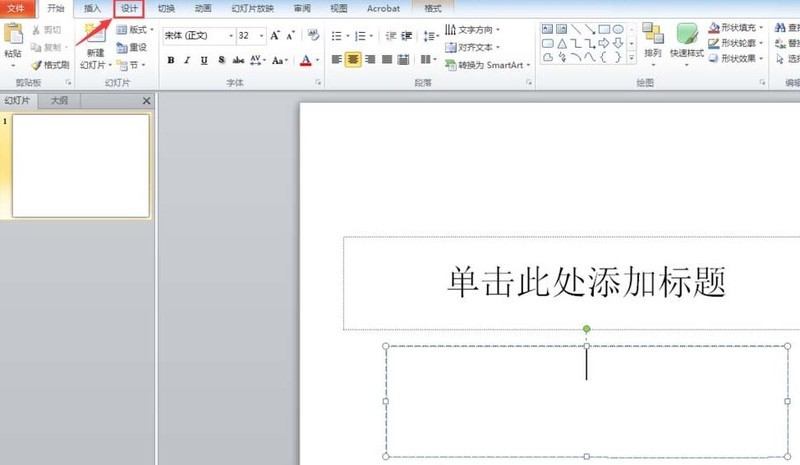
3、点击【页面设置】按钮。

4、弹出如图所示的窗口。
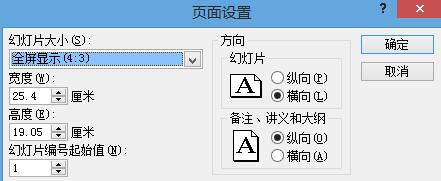
5、在幻灯片大小中选择【横幅】。

6、在横幅中输入内容。

7、效果如图所示。
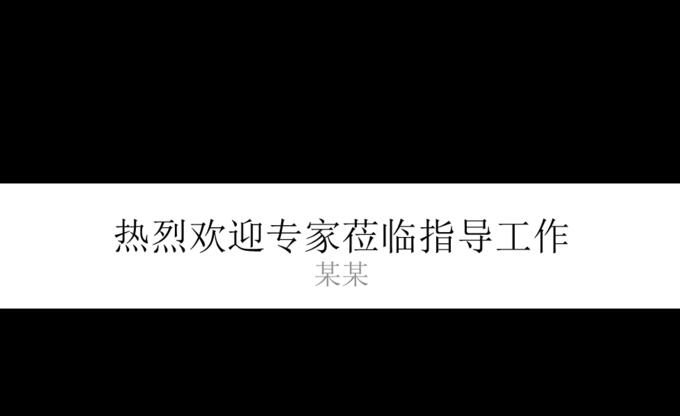
以上就是PPT幻灯片怎么制作欢迎标语横幅_PPT幻灯片制作欢迎标语横幅的详细步骤的详细内容,更多请关注小编网其它相关文章!

